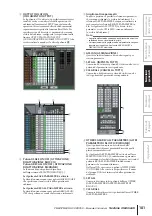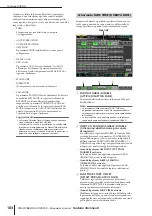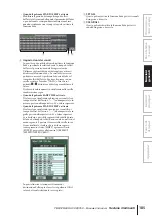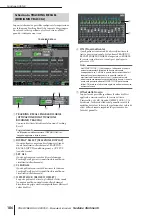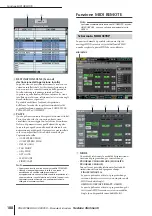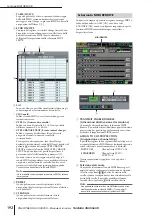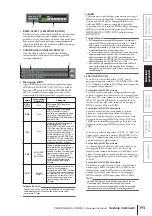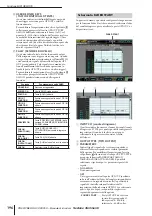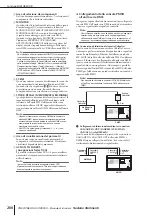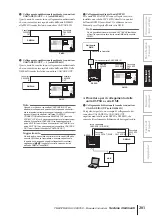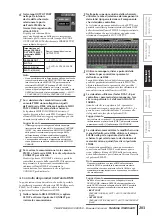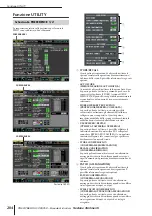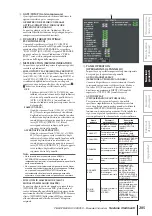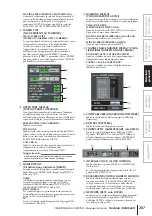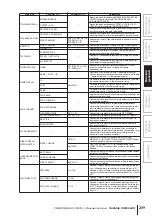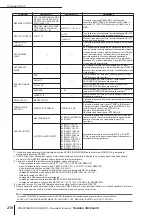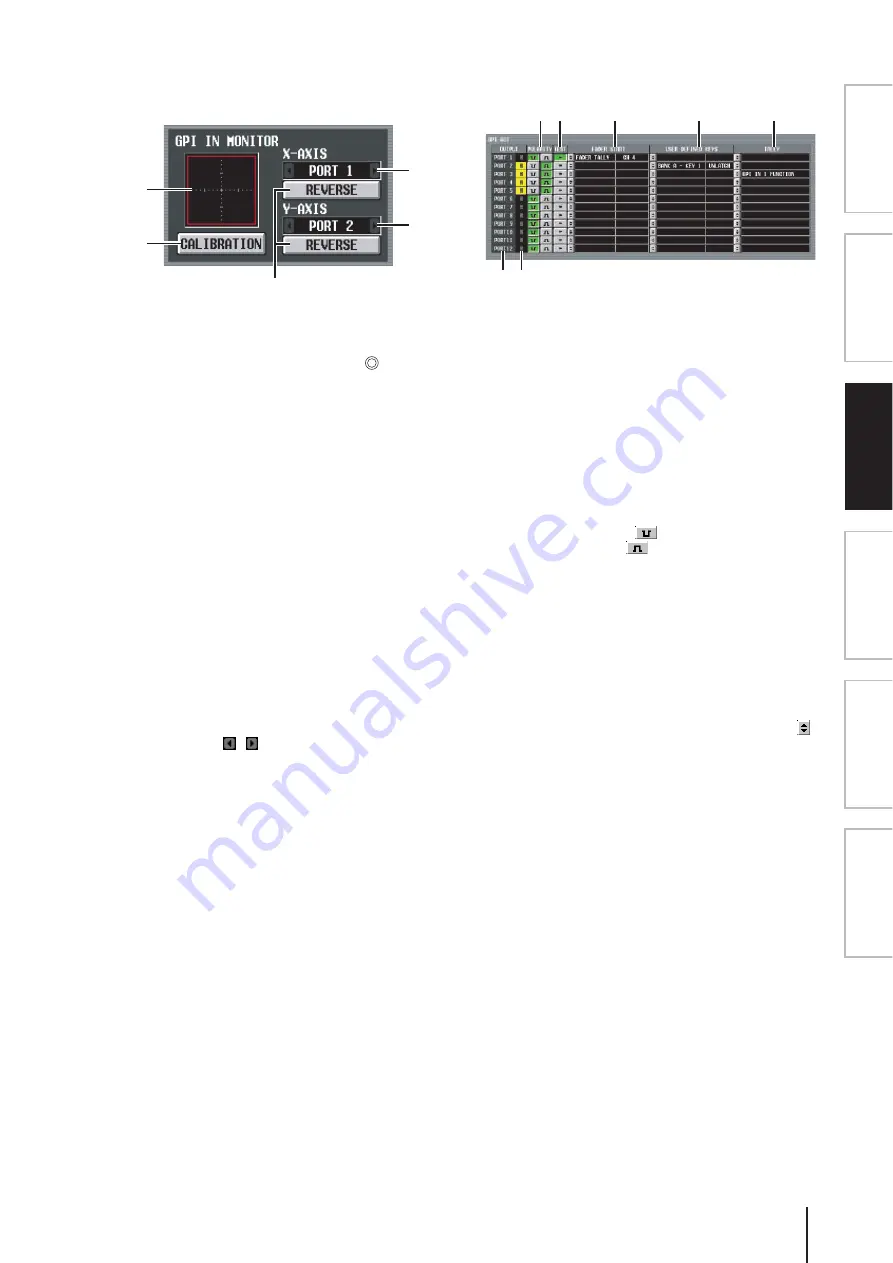
PM5D/PM5D-RH V2/DSP5D – Manuale di istruzioni
Sezione riferimenti
195
Informazioni visua-
lizzate sul display
Menu Function
(Funzioni)
Funzioni
generali
Funzioni
di output
Funzioni
di input
Appendici
❏
GPI IN MONITOR
(MONITORAGGIO INGRESSO GPI)
F
Monitoraggio GPI IN
La tensione proveniente dalla porta GPI IN selezionata
dai campi X-AXIS (ASSE X) (
8
) e Y-AXIS (ASSE Y)
(
9
) viene indicata rispettivamente da un
giallo nelle
dimensioni del grafico relativo all'asse delle X
(orizzontale) e all'asse delle Y (verticale).
L'intervallo di variazione della tensione utilizzato per
determinare lo stato di attivazione/disattivazione è
rappresentato da un rettangolo rosso.
G
CALIBRATION (CALIBRATURA)
Questo pulsante consente di calibrare l'intervallo di
variazione della tensione utilizzato dall'unità PM5D
per determinare lo stato di attivazione/disattivazione
in modo da renderlo adeguato alle tensioni in ingresso
dalla porta GPI PORT (per ulteriori informazioni
sull'utilizzo della calibratura vedere
➥
Quando si attiva questo pulsante, la gamma di
variazione della tensione verrà temporaneamente
cancellata e l'intervallo aggiornato ad ogni modifica
della tensione GPI IN. Quando invece lo si disattiva,
l'intervallo di variazione verrà memorizzato e in seguito
utilizzato per determinare lo stato di attivazione/
disattivazione.
H
X-AXIS
I
Y-AXIS
Questi campi consentono di selezionare la porta GPI IN
per la quale verrà eseguita la calibratura. È possibile fare
clic sui pulsanti / di sinistra e di destra per
cambiare la porta.
Se si utilizza un controller bidimensionale, ad esempio
un joystick, specificare una porta sia per l'asse X che per
l'asse Y. Se si desidera eseguire la calibratura per
un'unica direzione, impostare una delle porte su "----".
J
REVERSE (INVERSO)
Questo pulsante consente di invertire il livello alto/
basso dell'input, modificando la direzione visualizzata
del grafico. Ciò equivale a cambiare la POLARITY (
3
)
della porta GPI IN selezionata.
❏
GPI OUT (USCITA GPI)
K
Porta GPI OUT
Numeri delle porte GPI OUT per le quali è possibile
configurare le impostazioni.
L
Stato GPI OUT
Indica lo stato del segnale di output per la porta
corrispondente. Il carattere L/H indica se il livello del
segnale è Low (livello di uscita basso) o High (livello di
uscita alto). Il colore dello sfondo è giallo se attivato,
verde se disattivato. Utilizzare il campo POLARITY
(
M
) per selezionare se il segnale è attivo quando è alto
o basso.
M
POLARITY
Consente di selezionare la polarità del segnale emesso
quando la porta GPI OUT diventa attiva. È possibile
selezionare Low Active
(livello basso quando
attivo) o High Active
(livello alto quando attivo).
N
TEST
Questo pulsante consente di testare il funzionamento di
ciascuna porta GPI OUT. Quando è attivato, la porta
GPI OUT corrispondente diventerà temporaneamente
attiva e verrà emesso un segnale in base
all'impostazione di POLARITY (
M
).
O
FADER START
Indica il canale del fader assegnato come trigger a
ciascuna porta GPI OUT e la modalità fader (metodo
di rilevamento trigger) di quel fader.
Per modificare le impostazioni, fare clic sul pulsante
sulla sinistra per aprire la finestra GPI OUT PORT
ASSIGN (ASSEGNAZIONE PORTA USCITA GPI) e
selezionare la modalità fader e il canale. È possibile
selezionare le seguenti modalità fader.
• FADER START
Un segnale di controllo (segnale trigger) di 250 msec
verrà emesso quando il fader del canale selezionato si
sposta da –60 dB (o inferiore) a –60 dB e oltre.
• FADER STOP (ARRESTO FADER)
Un segnale di controllo (segnale trigger) di 250 msec
verrà emesso quando il fader del canale selezionato
raggiunge –
∞
dB.
• FADER TALLY (SENSORE DI LIVELLO FADER)
Un segnale di controllo verrà emesso quando il fader
del canale selezionato si sposta da –60 dB (o inferiore)
a –60 dB e oltre. Questo segnale di controllo verrà
mantenuto fino a quando il fader raggiunge –
∞
dB
(o finché la porta GPI OUT non riceve un altro trigger).
L'impostazione del campo FADER START della
schermata GPI è collegata alle impostazioni correlate
a GPI della schermata FADER START (
➥
8
9
J
7
6
K L
M N
O
P
Q
Содержание PM5D
Страница 402: ...PM5D PM5D RH Diagramma a blocchi...